Blender 3d - Animação avançada
Para baixar o arquivo blend com o boneco pronto clique no botão abaixo.
Agora que você já está com o boneco podemos começar. Primeiramente, estando em visão frontal, posicione o cursor 3d na barriga do boneco e adicione um Armature. Regule o Armature para que fique como na imagem abaixo.
Vá fazendo extruzões até chegar ao topo da cabeça. Ainda em visão frontal faça extruzões para os braços. Veja abaixo.
Observe o posicionamento dos Armatures em todos os ângulos de visão. Isso é muito importante para o resultado final. Veja na imagem abaixo que os Armatures estão fora do corpo.
Clique nas juntas dos Armatures para arrumar. Agora ficou bom.
Faça agora as Extruzões para as pernas.
Vá para a visão lateral para terminar as Extruzões dos Armatures. Para a outra perna entre em visão lateral inversa (Ctrl + 3).
Acerte os Armatures en todas as posições. Veja como ficou em visão superior.

Vamos criar os parentescos. Estando em objet mode, selecione primeiro o corpo e depois os armatures. Você já sabe o que vem depois.
Constraints:
São restrições feitas através de filtros aplicados às transformações de ossos e objetos. Para adicionar um Constraint você deve estar com seu Armature selecionado em pose mode. Como estamos trabalhando no personagem, vamos criar os Constraints de acordo com nossas nessecidades.
IK--Inverse Kinematcs (Cinemática Inversa):
Para habilitar o IK, você precisa de alguma coisa para que a cadeia de ossos aponte como alvo. Para poder utilizar um osso como alvo para a IK, selecione o osso como alvo primeiro e mantendo Shift pressionado, selecione o osso na ponta da cadeia IK.
Vamos criar um alvo para o IK. Estando em Edit mode clique na junta dos pés e de um Extrude criando outro Armature.
Agora ainda em edit mode, selecione o Armature todo como na imagem abaixo.
Vá na janela Armature Bones e em child of onde estão todos os nomes dos bones, clique no espaço vazio, isto é, na área em preto como na imagem abaixo.
Entre agora em pose mode e em visão lateral, mova este Armature para verificar que ele é o único que não tem parentesco com os demais e com o objeto. Recoloque-o em seu lugar.
Continuando em pose mode, vamos criar o nosso IK propriamente dito. Selecione e alvo primeiro, no caso, este osso, e mantendo pressionada a tecla Shift, selecione o osso superior próximo a ele, isto é, o osso da canela. Tecle Shift + I e To active Bone. O bone que foi ativado o IK ficará de cor amarela indicando que tudo foi feito a contento.
A janela Constraints vai abrir um menu para que você configure o osso IK. A única configuração nesse caso é a mudança em Chain Len para o número 2. O que significa essa mudança? Isso fará com que o alvo só controle o osso IK e apenas mais um osso na sequência, isto é, acima dele ou o osso da coxa.
Em pose mode selecione o osso controlador e experimente movimentar a perna do boneco.
Repita o processo do outro lado. A sequência é:

Agora vamos fazer o mesmo com os braços. Em visão frontal e em edit mode faça uma extruzão na ponta do osso do pulso e repita os procedimentos acima. Veja que o osso IK é o antebraço. Em Chain Len continue com o número 2 para que o boneco mecha só o braço e não o corpo todo.
Repita o procedimento no braço direito.
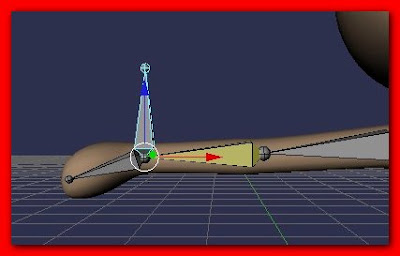

| Atalhos para decorar F11---Mostrar imagem renderizada. Shift+F11---Janela Text Editor. Ctrl+F11---Mostrar animação renderizada. F12---Renderizar cena. Shift+F12---Janela Action Editor. Ctrl+F12---Renderizar animação. Seta para a direita---Avançar 1 frame. Seta para a esquerda---Retornar 1 frame. Seta para cima---Avançar 10 frames. Seta para baixo---Retornar 10 frames. Shift+Seta para a direita---Ir para o último frame. |
|
Como criar animações
3d com o software Blender 3d
Você
pode aprender o Blender 3d através de tutoriais em blogs e sites,
através de vídeos explicativos e através de fóruns e comunidades
diversas.
Mas se você quer tudo reunido em
um só lugar, aqui está a dica de ouro. Baixe agora mesmo o Manual
Prático Blender 3d contendo 270 páginas ilustradas com tudo que você
precisa saber para se tornar um expert em modelagem e animação 3d.
|

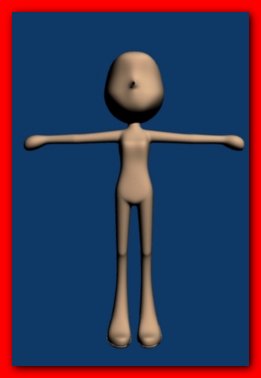


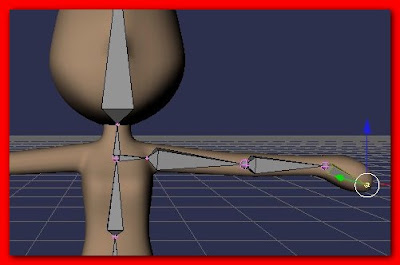

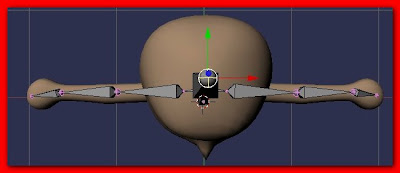


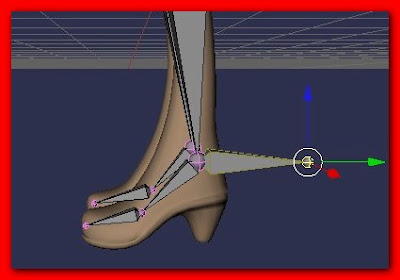


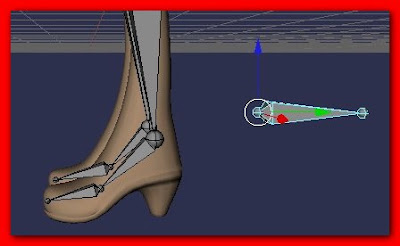
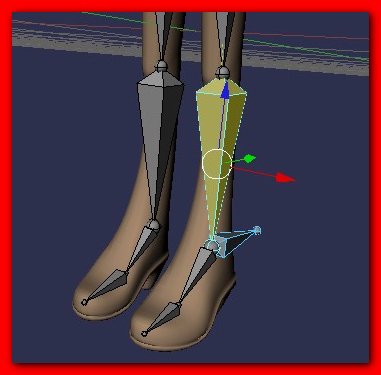

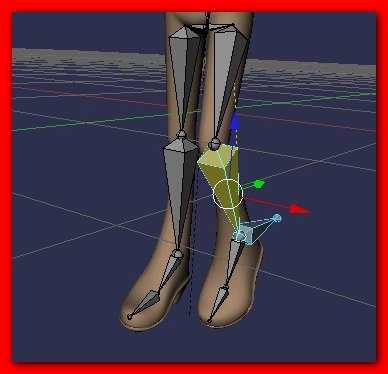
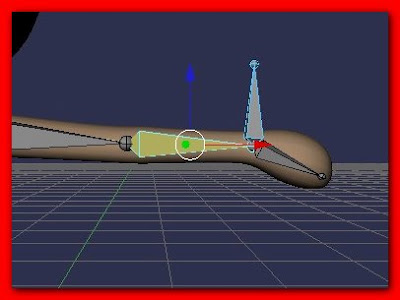





Nenhum comentário:
Postar um comentário
Coloque aqui seus comentarios e sugestões. Caso você verifique algum bug no Blender 3d, link quebrado ou erro no curso, avise-nos para que possamos melhorar sempre. Todos que comentarem como ANÔNIMO serão sumariamente excluídos.